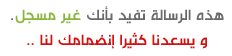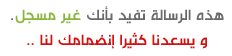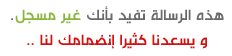البروسيسور Processor أو المعالج . في خطأ شائع في مصر وبعض الدول
. بيقولوا على الكيس Case مصطلح مش عارف جابوه منيين . CPU.. الصحيح أن المصطلح ده
بيطلقوه على المعالج . أو وحدة المعالجة المركزية Central Processing Unit اللي هي
ال CPU يبقى ايه اللي جاب ده لده . لازم ما نرددش كلام مش فاهمينه .
المعالج يا جماعه ده إتطور كتير أوي . في شركات كتير بتقوم بإنتاجه
.
المعالج عبارة عن شذرة سليكون حاطين عليها ملايين الترانزيستورات اللي
بتقوم بعمليات الحساب والمنطق داخل جهاز الكمبيوتر .
من ضمن الشركات
اللي بتنتج المعالجات . شركة متورولا Motorola طبعا المعالجات دي نادر جدا لما
تلاقيها . لكن حتلاقيها في أي جهاز من النوع أبل ماكنتوش Apple Mackintosh .
الأجهزة دي إذا لقيتها ستجدها عند المطابع –غالبا- .
نظريا وعمليا
المعالج من النوع موتورولا أفضل في الآداء من المعالج من النوع إنتل Intel لكن شركة
انتل انتشرت معالجتها لأن الأوامر اللي بنستخدمها مع المعالجات بنتيوم هي نفس
الأوامر اللي بنستخدمها مع بنتيوم 4 . فطبعا العملية أسهل كتير من موتورولا اللي
بتتغير الأوامر مع كل تحديث للمعالج . يعني المعالج بيتغير بالكامل مش بيتعملوا
تحديث بس.
المعالجات من النوع إنتل بنلاقيها في معظم أجهزة مصرو بعض
الدول العربية الأجهزة اللي بنقول عليها PC أو Personal Computer أو كمبيوتر شخصي
اللي هي أجهزة IBM Compatible أو أجهزة متوافقه مع أجهزة آي بي إم – المنافس القديم
لشركة أبل – (( راجع تاريخ الكمبيوتر )) وفي برضه معالجات من النوع AMD والنوع ده
هو المنافس لشركة انتل . وهما دول النوعين اللي حنتكلم عليهم .
إنتل
:
المعالجات من النوع إنتل بدأت شركة انتل بإنتاج المعالجات من زمان .
قبل ما اتولد علشان كده أنا حقول بس المعالجات اللي أنا عارفها . المعالجات مترتبة
من الأقدم للأحدث .
معالج 8086 –—80186—80286—80386—80486
المعالج الأول 8086 ده من المعالجات القديمة جدا وبعدين المعالج 80186
وهكذا . بس اصطلح على تسمية المعالجات دي بآخر ثلاث أرقام بس يعني المعالج الثاني
186 لحد آخز معالج من الفئة دي وهو المعالج 486 . واللي سمع حد بيتكلم عليه قبل كده
حيلاقيه نطقه ( فور إيتي سيكس ) .
طبعا المعالجات دي انقرضت تقريبا .
مع ان في بعض الناس عندها المعالجات دي ولسه شغاله عندها . وماعندهاش غيرها كمان .
بس أعتقد أن الناس دي مش حتقدر تقرأ الكلام ده إلا إذا راحوا إنترنت كافييه
Internet Café :-) .
وبعد كده أطلقت إنتل المعالجات من الجيل بنتيوم (
اللي بيقولوا عليه بنتيوم 1 ) طبعا لازم مانقولش بنتيوم واحد لأن ساعتها كان في
بنتيوم واحد بس وعلشان كده سموه بنتيوم .
والمعالجات بنتيوم بدأت من 100
أو أقل ( بصراحه مش عارف ) المهم أنه في P133 & P166 & P200 & p233 وكل
المعالجات دي بنتيوم يعني ايه .؟؟؟
البنتيوم يا جماعه بيكون البس سبيد
Bus Speed (FSB) ( و سأقوم بشرحها بعدين ) بتاعها 100 ميجا هرتز 100 MHZ وبيكون
الكاش ميموري Cache Memory أو الذاكرة المخبأة داخل المعالج كانت بتبقى 512 كيلو
بايت 512 KB وده أفضل معالجات أنتل . والمعالجات من الجيل بنتيوم كانت بتتركب على
سوكت 7 Socket 7 واالي كان بيشبه لحد كبير جدا Socket 370 (بتاع بنتيوم 3) .
برضه نزلت شركة إنتل معالج من النوع سليرون اللي بيكون Bus Speed بتاعه
66MHZ وبيكون الذاكرة المخبأة 128 KB ودي طبعا معالجات أضعف وأرخص
.
المعالجات بنتيوم كان آخر سرعه ليها هي 233 MHZ وبعد كده ظهرت
المعالجات من الجيل الثاني بنتيوم 2 Pentium 2 اللي اتغيرت كتيير عن الجيل الأول في
الشكل ومكان التركيب . لأن المعالجات بنتيوم 2 بتركب على حاجه اسمها Slot 1 وده كان
موصل كبيير يشبه مكان توصيل كارت الشاشة VGA لكنه أكبر وكان المعالج على شكل كارت
عكس المعالجات من الجيل الأول اللي كانت على شكل مربع طالع منه دبابيس كتير .
...
بنتبيوم 2 بدأ من 233 لغاية 450 .
كان موازي لبنتيوم 2
المعالجات من النوع سليرون اللي كانت بتاخد الأرقام 233 و 266 و300 و 333 و 400 و
433 وطالع ...........
والمعالجات بنتيوم 2 كانت واخده الأرقام 233 و
250 و 300 و 333 و 350 و 400 و 450 . وبنلاحظ هنا أن في معالج 333 مشترك بين
الاتنين .
بعد كده بدأت شركة انتل تطور في معالجتها علشان تنتج الجيل
الثالث بنتيوم 3 اللي أخذ أشكال كتيير . أخذ شكل Slot 1 و أخذ شكل Socket 370 .
المعالجات بنتيوم كنا اتفقنا انها بتكون بتردد 100 MHZ وبذاكرة داخلية
512 KB لكن في بينتيوم 3 اخلتف الأمر شوية . يعني المعالجات أخذت ترددات 133 وذاكرة
داخلية 512 و 256 كيلوبايت .
وأخذت الأرقام من 450 لغاية 1300 MHZ . ..
كنا لغاية فترة قريبة بنسمع عن معالجين : معالج بنتيوم ومعالج سليرون .
الحقيقة العملية اتفرعت جامد قوي بحيث أن :
بقى في معالج بنتيوم بتردد
133 وذاكره داخلية 256 وده طبعا غير المعالج اللي بتردد 133 وذاكرة داخلية 512 .
وبرده نزل معالج جديد اسمه توالتون Tualatin المعالج ده بتردد 100
وذاكرة داخلية 256. الناس بتقول على المعالج ده سليرون لكن الصحيح انه توالتون . أو
بمعنى أدق ... المعالج ده عبارة عن جيل جديد من المعالجات السليرون أو تطوير وتعديل
له . لأن المعالجات السليرون كانت بتردد 66 وذاكرة داخلية 128 .
طبعا
معظمنا لما بيشتري جهاز في الفترة دي بيشتري بالمعالج الجديد توالتون لأنه أقوى في
الآداء من السليرون وقريب من البنتيوم 3 وفي نفس الوقت أرخص حوالي 300 جنيه من
البنتيوم . وده طبعا فرق كبيير جدا بالنسبة للفرق البسيط في الآداء .
كانت الفترة اللي نزل فيها التوالتون – المعالجات بنتيوم كانت بحوالي
1000 جنيه في حيث أن التواتون كان أرخص 300 أو 400 جنيه . وعلشان كده في الفترة دي
البنتيوم اتخسف بيه الأرض .
بعد كده نزلت شركة انتل المعالجات من الجيل
الرابع بنتيوم 4 . بصراحه أنا معنديش أي معلومات ينفع تتشرح لأن بنتيوم 4 لسه جديد
وثمنه مرتفع جدا + أني مش مهتم بيه اطلاقا .
لكن في معلومه لازم أقولها
. في ناس كتيير دلوقتي بتشتري بنتيوم4 وبتقول أن الجهاز بيكون أغلى 400 جنيه عن
بنتيوم 3 . الناس دي لازم أقول لها حاجه مهمة .
بنتيوم4 نزل السوق
بترددات كتيير قوي . من 133 – لحد 400 وكمان 800 ميجاهرتز .
طبعا
المعالج اللي بتردد 133 بتكون اللوحة الأم بنفس التردد والذاكرة كمان اللي هي
الرامات. ..... الجهاز ده مش حتحسوا انه بنتيوم4 على الاطلاق . الجهاز ده بنتيوم3
بكل المقاييس .
نصيحة لأي واحد عايز يشتري جهاز بنتيوم4 ... اما انه
يجيب جهاز ما يقلش تردد لمعالج بتاعه عن 400 ميجاهرتز والرامات تكون من النوع DDR .
وإلا حيكون الجهاز ده ولاحاجه .
AMD
الشركة دي عريقة
جدا في مجال انتاج المعالجات اللي للأسف غير منتشرة في مصر الانتشار المناسب لحجم
الشركة . وللعلم برضه ان المعالجات من النوع AMD أعلى مستوى من المعالجات انتل
وكمان أرخص في السعر لكن المعالجات AMD أخذت شهرة أنها معالجات مستواها منخفض لأن
المعالجات دي فيها مشكلة واحده بس . المشكلة دي هي السخونه . طبعا المشكلة الواحد
يقدر يتغلب عليها بأنه يركب على المعالج المبرد Cooler الأصلي بتاعه علشان هوه ده
اللي مصمم أنه يبرد المعالج . لكن المستوردين بيجيبوا حاجات رخيصة علشان يوفروا .
فطبعا في ناس كتيير عانت من حرارة المعالجات بتاعتها . وفي ناس –للأسف- المعالجات
بتاعتها اتحرقت . وطبعا من ساعتها والناس خافت من المعالجات دي.
و
المشكلة أن الساده المستوردين استوردوا شحنة معالجات AMD من الموديل K6-2 550 MHZ
...... المعالجات دي كانت الشحنه اللي اشتروها كانت متهربة من المصنع . وطبعا كانت
مضروبة . وبكده اتقضى على سوق المعالجات AMD .
لكن ممكن تسأل عند
مهندسين الكمبيوتر والناس اللي بتشتغل في الجرافيكس Graphics هما بيستخدموا ايه
عندهم . حتلاقي معظم الناس اللي عارفه قيمة المعالجات دي . أنهم بيستخدموا AMD
.
خلينا نخش في تفاصيل المعالجات AMD ....
نزل جيل من
المعالجات اسمه K6 الجيل ده كان قديم وبياخد أرقام زي الانتل 300 و350 وهكذا ...
لكن الشركة نزلت معالج تاني يعتبر تطوير للمعالج القديم .. المعالج ده اسمه
K6-2 .. وأخذ أرقام 500 و550 وممكن أعلى كمان ( بصراحه مش متأكد) لكن
المهم أن AMD نزلت معالج تاني اسمه K7 اللي معروف في السوق باسم Athlon المعالجات
دي كانت بكفاءة انتل بنتيوم 3 وأحسن ... وبعد كده طورت الشركة المعالج Athlon K7
ونزلت معالج اسمه Duron المعالج ده أقوى من المعالج اللي قبله طبعا لكن برضه مش
منتشر بالدرجه الكافيه .
دلوقتي بقه جينا للعملي . الدرس المهم بعد ما
عرفنا التاريخ السريع بتاع المعالجات .
حنتعلم إزاي نركب المعالج بتاعنا
مهما كان نوعه ... يلا بينا
المعالجات من الجيل الأول ( انتل
بنتيوم و سليرون ) دي بتشبه لحد كبير الجيل الثالث في طريقة التركيب . علشان كده
حنأجلها شوية
المعالجات من الجيل الثاني –بنتيوم2 – دي زي ما قولنا
بتاخد شكل الكارت ودي زي ما احنا شايفين في الشكل (1)
بتركب على
موصل زي الموصلات AGP &PCI بس الموصل ده اسمه Slot 1 وده أكبر شوية من النوعيين
اللي قلناهم زي ما هو واضح في الصورة .
المعالج ده بيركب زي أي كارت ما
بتدخلة في شق أو فتحة بكل بساطة تضغط عليه برفق لحد ماتسمع صوت كليك . يعني المعالج
دخل للآخر . في الصورة اللي معانا هنا حنلاحظ أن المعالج اتركب في الماذربورد
.الشكل (1) ..

الحقيقة ما قدرتش أجيب صورة أحسن لكن أعتقد أنها كفايه .. احنا شايفين
المبرد كبيير .
والكارت الأسود .. هوه ده المعالج .
...
المعالجات من النوع بنتيوم3 وبنتيوم وسليرون وAMD من النوع FC-PGA
بتتركب بطريقة واحدة . لكن يعني ايه FC-PGA ؟؟؟؟
يعني أن
ده نوع من المعالجات بتتركب على حاجه اسمها Socket 370 .. والمعالج في الحالة دي
بيكون شكله مربع زي الشكل (2) .. الشكل ده باين فيه معالج من النوع Intel Pentium3
ومعالج من النوع AMD Athlon .
ملحوظة : المعالج أثلون والمعالج بنتيوم3
لهم نفس الآداء تقريبا لكن المعالج أثلون أفضل شوية وكمان أرخص
الشكل (3) مبين لينا أن الذراع اللي بيكون على السوكت

مرفوع ... والمعالج
في وضع الاستعداد .. وكمان شكل (4)

بيبين لينا إزاي نمسك
المعالج عند التركيب . .. وبعد ما حطينا المعالج .... ننزل الذراع ثاني مكانه برفق
لغاية الآخر لما نسمع الكليك المشهورة . والشكل (5) بيبين لينا المعالج بعد ما ركب
مكانه

بعد
ما قمنا بالخطوة دي في الخطوة اللي بعديها ... تركيب المروحة وقطعة المعدن
المسؤولين عن التبريد . اللي بنسميهم مع بعض Cooler يعني مبرد .
في
عندنا في المبرد لسان معدني له طرفين حنركب الطرف الصغير مكانه في السوكت زي ما
احنا شايفين في شكل (4) في حرف P وجنبه في سهم ..... السهم بيشاور ناحية بروز من
البلاستيك . ... هوه ده اللي حنشبك فيه الطرف الصغير .... وبعدين من الناحيةالتاني
للسوكت في بروز تاني .. حنشبك في الطرف الكبير بتاع المبرد . ( بكل بساطة وهدوء ) .
بعد ما بنركب المبرد حنركب السلك الخاص بالمروحة في المكان المخصص ليه
على اللوحة الأم . واللي بيكون عادة مكتوب عليه CPU FAN أو بيكون مكتوب عليه FAN 1
...
لازم بعد كده..... قبل ما تقفل الجهاز بعد ماتخلص تركيب الجهاز
تتأكد أن المروحة شغالة كويس ومافيش حاجه بتعوق حركتها .
الشكل (6)
بيوضح لينا شكل المبرد ...

كارت الفيجا أو كارت الشاشة
كارت الرسوميات ( VGA
) أو اختصار ل Video Graphics Adaptor
الكارت ده بنقوم بتركيبة على
موصل من النوع AGP . ووظيفة الكارت ده . هو عرض نتائج العمليات اللي بيعملها الجهاز
. يعني هو المحول اللي بيحول اشارات الكمبيوتر الرقميه . لفيلم نقدر نشوفه على شاشة
المنيتور (Monitor) والمقصود بالفيلم هنا مش فيلم يعني فيلم . لكن المقصود بيه
الحركة اللي بتكون متصلة زي الأفلام تمام. الكارت ده ياجماعة اتطور كتير . من بداية
ما كان عبارة عن دايرة متكاملة صغيرة جوه جهاز الكمبيوتر . لحد ما بقى عندنا كروت
الفيجا أو السوبر فيجا ...
حنتكلم عن نوعين بس . أو جيلين من كروت
الرسوميات .
الجيل الأول واللي كان بيطلق عليه VGA ..... والكارت ده
كان المخرج بتاعه ( يعني المكان اللي بنوصل فيه الشاشة ) كان بيتكون من 9 ثقوب .
يعني بيركب عليه كابل فيه 9 دبابيس ... والكروت دي غالبا ماكانتش ملونه .
وبعدين نزل بعد كده الكروت الجديده اللي بيطلق عليها SVGA يعني سوبر
فيجا .. وهي دي الكروت اللي بنستخدمها اليومين دول .
كارت الرسوميات ده
عبارة عن كمبيوتر مصغر مستقل بذاته. يعني ايه؟
يعني كارت الرسوميات
بيكون محتوي على معالج خاص بيه + ذاكرة خاصه بيه + بيكون ليه قنوات اتصال . يعني
معنى كده أن كارت الرسوميات بتتحدد جودته عن طريق حاجتين : الأولى المعالج ،،
والثانية حجم الذاكرة اللي موجوده على الكارت .
الذاكرة بتاعة كروت
الرسوميات بدأت من 1 ميجا وبعدين 2 ميجا وهكذا 4 – 6 – 8 – 16 – 32 – 64 ..... ميجا
بايت .
وسرعة المعالجات كانت 1x وبعدين بقت 2x وحاليا 4x .. وفي تطور
مستمر كالعاده .
أما بالنسبة لترددات الذاكرة فهي غالبا ما بتكون 100
MHZ أو أعلى لحد 266 MHZ أو أعلى .. لكن الكروت دي بتكون مكلفه جدا .
وبرضه في ترددات للمعالجات لكني بصراحه مش متأكد إذا كانت المعالجات
بنفس تردد الذاكرة ولا لأ .
المهم أن الكروت الحديثة من الجيل SVGA دي
بيكون المخرج الخاص بها . اللي بيركب فيه كابل الشاشة . محتوي على 15 فتحه . يعني
الكابل بيكون 15 دبوس ....
بالنسبة لتركيب كارت الشاشة . أنا ما أعتقدش
أن فيه أي مشكلة . لأن ده كارت وبيكون ليه مكان واتجاه واحد بس . وبعد ما بيركب
بنربطه بمسمار صغير لزوم التثبيت .
ونقدر نقول أن طريقة تركيب كارت
الشاشة . ( الرسوميات ) بيتركب زي كروت الصوت والمودم ( اللي بيركبوا على موصلات
PCI ) زي ما أحنا شايفين في الشكل (1) .

عندنا الشكل (2) بيبين لينا
شكل كارت الرسوميات

الأسهم باللون البنفسجي : بتوضح شرائح الذاكرة .
السهم
باللون الأخضر: بيورينا المروحه المسؤولة عن تبريد المعالج ( المعالج أسفل
المروحه)
السهم باللون الأحمر : بيوضح المكان اللي بنوصل فيه كابل
الشاشة .
الشكل (3) ،،، الشكل (4) بيوضحوا لنا صورتين بالألوان


لكارتين مختلفين . من
كروت الشاشة.
والشكل (5) بيوضح لينا شكل كارت الرسوميات بعد ما ركبناه
على الماذربورد . وطبعا المكونات ( المعالج – الذاكرة – الشرائح الإلكترونية ) كلها
على الجهة اللي تحت . علشان كده مش شايفنها

أنوع كروت الفيجا البيلت
إن بمعني المدمجة في الماذر بورد
في بقى نوع من الكروت بيكون موجود
من ضمن مكونات اللوحة الأم يعني المصنع اللي جمَّع مكونات اللوحة الأم .. حط من
ضمنها مكونات كارت رسوميات . والعلمية دي طبعا اقتصادية جدا لأنها بتكون أرخص
بكتيير وبتوفر فلوس معقوله .
في ناس ما بتحبش النوع ده . وبتقول طيب لو
اتحرقت حعمل ايه .؟؟؟؟؟
السؤال وجيه . لكن أيه اللي ممكن يحرق كارت
الرسوميات إلى إذا إتعطلت الروحة اللي بتبرد المعالج بفعل التراب المتكون عليه
لكن والشهاده لله . أنا كان عندي جهازي القديم . كارت الرسوميات موجود
بيلت إن ,, والجهاز شغال بسم الله ما شاء الله .. عشرة على عشرة . من ثلاث سنين
ونصف لحد النهارده . ( ربنا يستر ) والكارت ده كانت الذاكرة بتاعته 8 MB في وش
العدو . ههههههه
الكروت المتضمنه في داخل الماذر بورد كانت بيكون ليها
ذاكرة خاصه بيها ( زي الفيجا اللي كانت عندي ) لكن دلوقتي ( توفيرا للنفقات ) بقوا
يخلوا الفيجا البيلت إن تاخد الذاكرة اللي محتجاها من الذاكرة بتاعة الحاسب .
يعني ممكن تتحكم فيها زي ما أنت عايز من 2 ميجا لغاية آخرها 32 أو 64
ميجا أو 128 أو 256.